
华为手机开启语音模式怎么关闭 华为手机语音助手关闭方法
发布时间:2024-06-24 09:37:04 来源:三公子游戏网
华为手机的语音助手功能让用户能够通过简单的语音指令来操作手机,提高了手机的使用便捷性,有时候我们可能不希望手机一直处于语音模式下,比如在公共场合或者需要保持安静的环境下。如何关闭华为手机的语音助手呢?接下来我们就来详细介绍一下关闭华为手机语音助手的方法。
华为手机语音助手关闭方法
具体步骤:
1、进入手机【设置】功能。
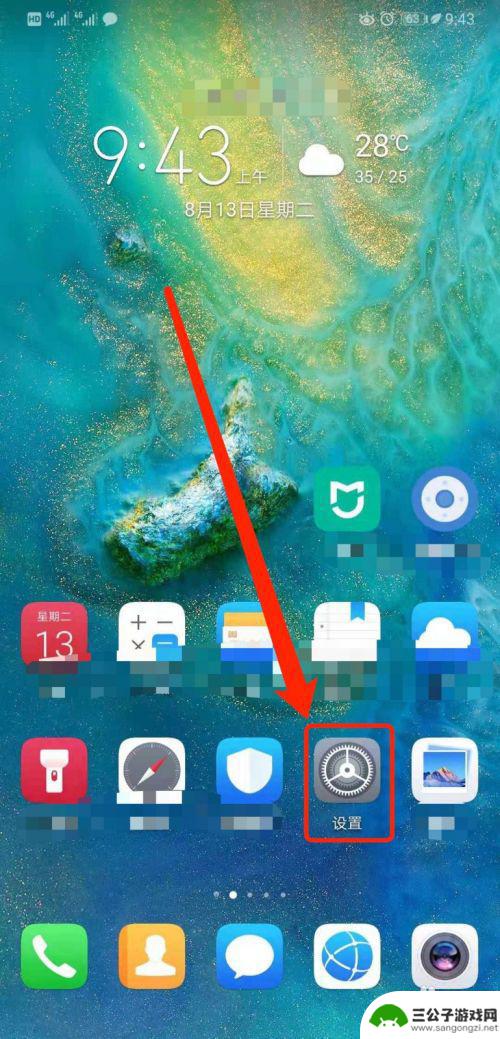
2、点击【智能辅助】。
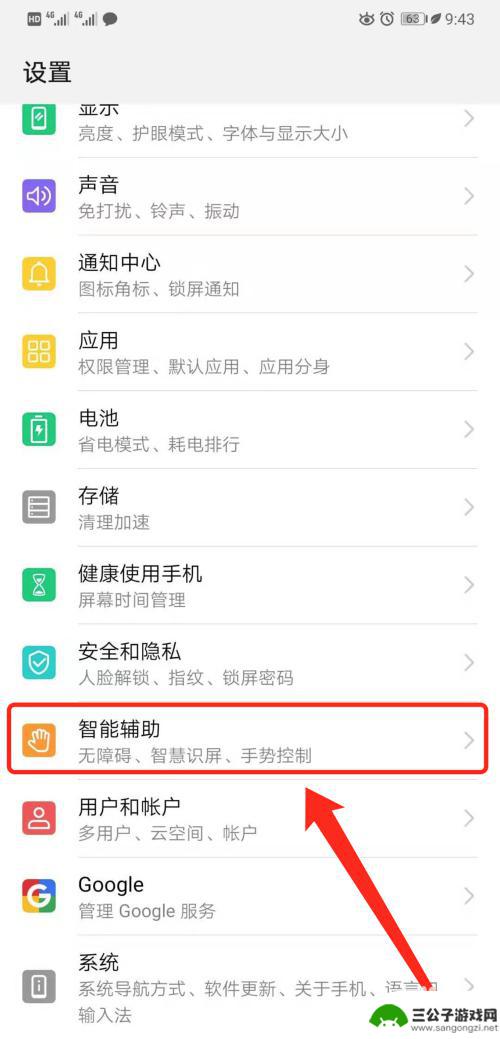
3、点击【语音控制】。
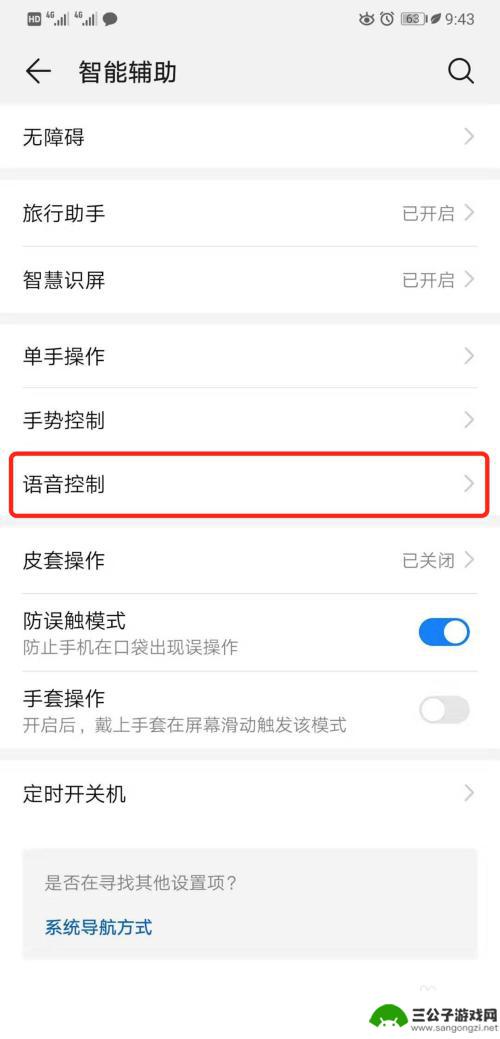
4、点击【语音唤醒】。
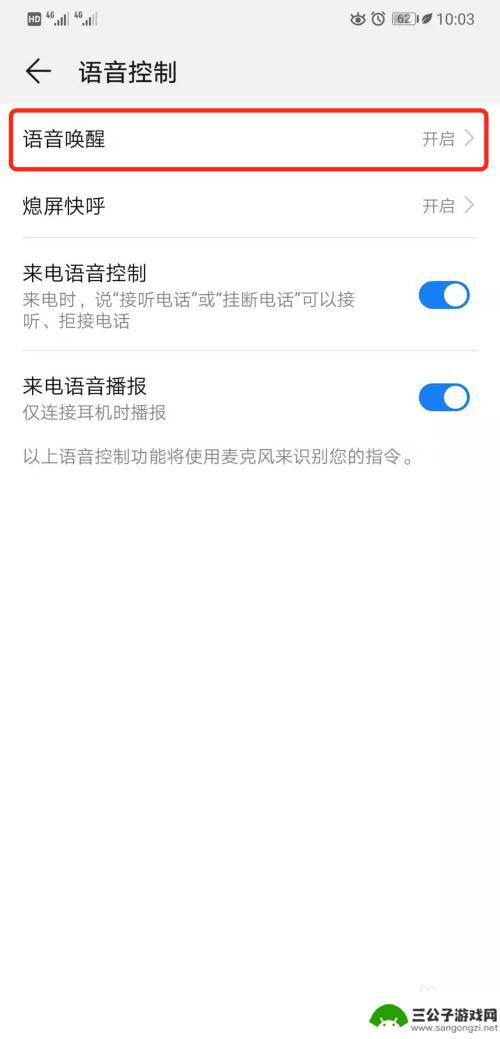
5、关闭【语音唤醒】功能即可。
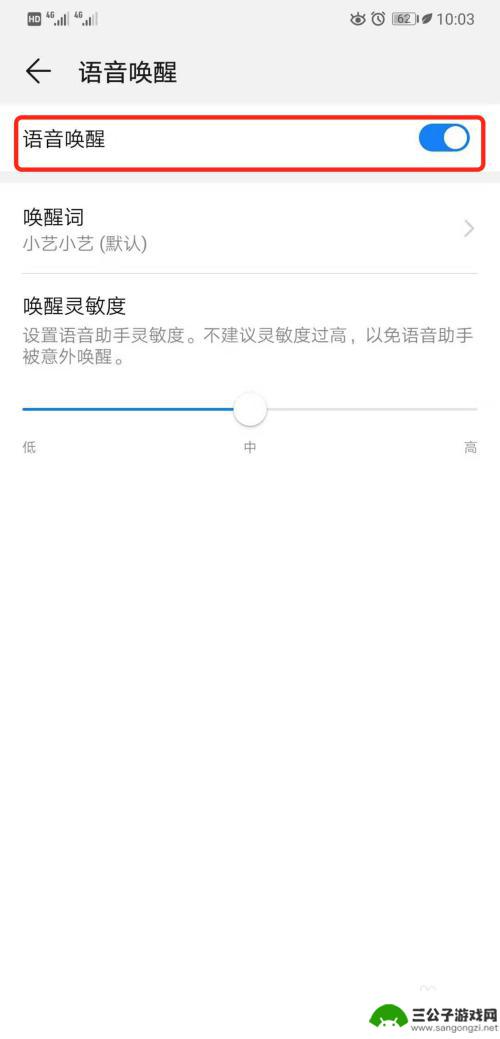
6.总结:
1、进入手机【设置】界面。
2、点击【智能辅助】。
3、点击【语音控制】。
4、点击【语音唤醒】。
5、关闭【语音唤醒】功能即可。
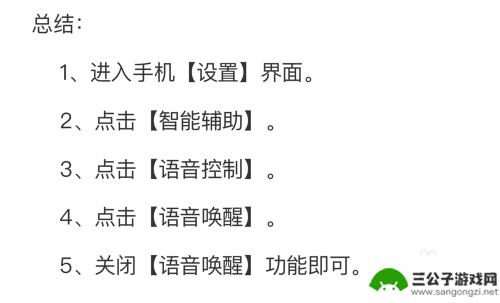
以上就是华为手机开启语音模式后如何关闭的全部内容,如果遇到这种情况,你可以按照以上步骤来解决,非常简单快速,一步到位。
热门游戏
-
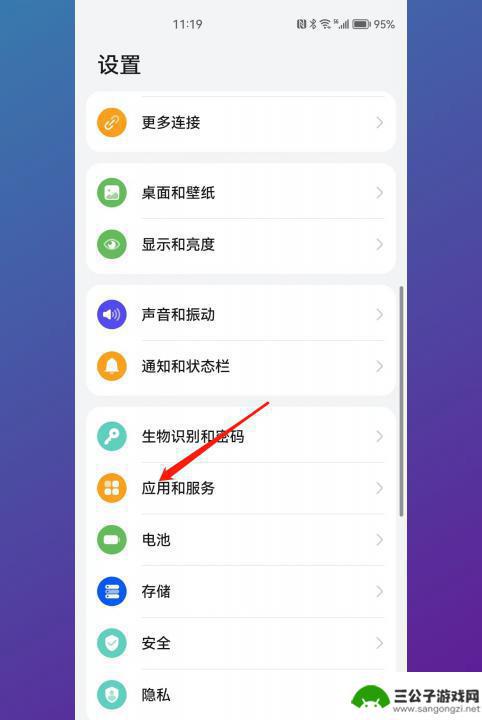
手机上讯飞语音引擎怎么关闭 华为讯飞语音引擎如何关闭
在现代社会中,手机已经成为人们生活中不可或缺的工具之一,而随着技术的不断发展,手机上的语音助手也越来越受到人们的喜爱和使用。华为手机上的讯飞语音引擎就是其中一种备受欢迎的语音助...
2024-01-01
-
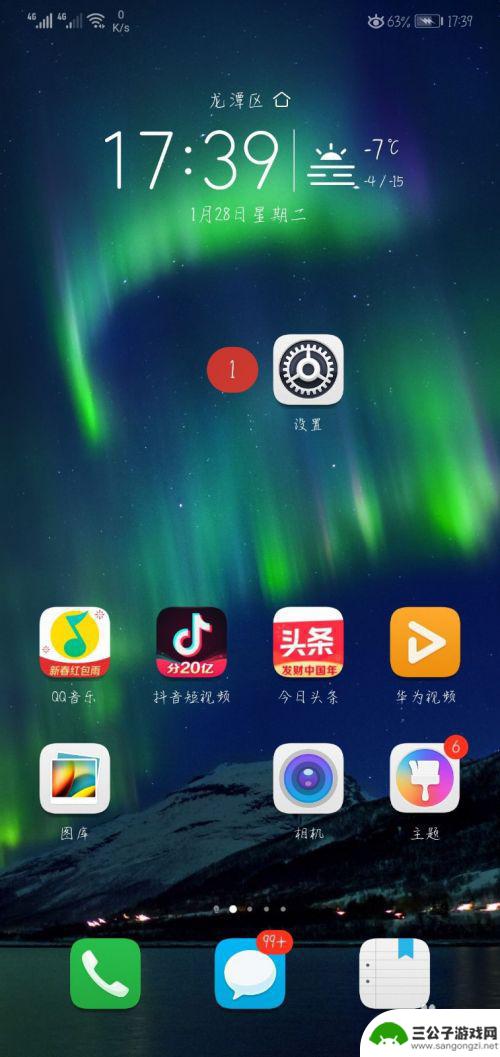
怎么关闭手机系统语音 华为手机语音提醒怎么关闭
在日常生活中,手机系统语音提醒可以帮助我们更方便地使用手机,但有时候也会让人感到困扰,特别是在一些不方便接听电话或者需要安静环境的时候,手机系统语音提醒可能会打扰到我们。针对华...
2024-10-29
-

苹果手机语音模式怎么关掉 如何关闭苹果手机语音播报功能
苹果手机语音模式怎么关掉,苹果手机作为一款功能强大的智能手机,其内置的语音模式功能给我们的使用带来了很大的便利,有时候我们可能会因为某些原因希望关闭苹果手机的语音播报功能。如何...
2023-11-12
-
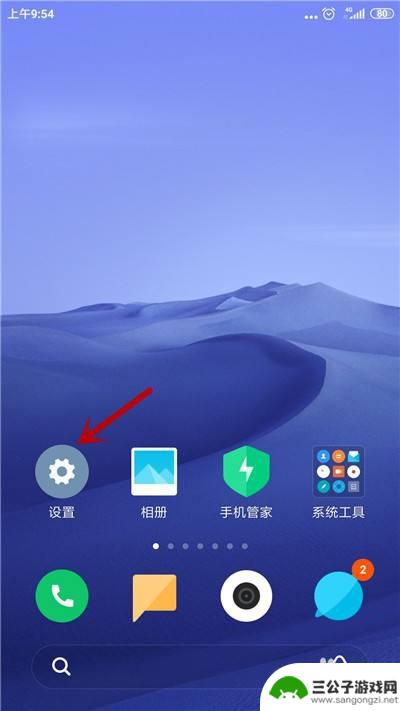
如何关闭手机的小爱模式 小米手机怎么关掉小爱同学
当我们使用小米手机时,常常会遇到小爱同学模式的开启,这时候就需要知道如何关闭手机的小爱模式,小爱同学是小米手机自带的语音助手,可以帮助我们进行语音识别和操作手机。但有时候在不需...
2024-04-16
-

手机语音报时怎么删掉 华为手机语音播报关闭方法
随着手机的普及和便捷性,手机已经成为我们生活中不可或缺的一部分,有时我们可能会觉得手机的一些功能过于繁琐或不必要,比如手机语音报时功能。对于一些华为手机用户而言,想要关闭手机语...
2024-01-07
-

vivo手机语音控制怎么关闭 vivo语音助手如何关闭
vivo手机作为一款备受欢迎的智能手机品牌,其语音控制功能的便利性和实用性备受用户青睐,对于一些用户来说,可能并不需要或者不习惯使用vivo语音助手。如何关闭vivo手机的语音...
2023-12-05
-

iphone无广告游戏 如何在苹果设备上去除游戏内广告
iPhone已经成为了人们生活中不可或缺的一部分,而游戏更是iPhone用户们的最爱,让人们感到困扰的是,在游戏中频繁出现的广告。这些广告不仅破坏了游戏的体验,还占用了用户宝贵...
2025-02-22
-

手机图片怎么整体缩小尺寸 如何在手机上整体缩小照片
如今手机拍照已经成为我们日常生活中不可或缺的一部分,但有时候我们拍摄的照片尺寸过大,导致占用过多存储空间,甚至传输和分享起来也不方便,那么如何在手机上整体缩小照片尺寸呢?通过简...
2025-02-22














